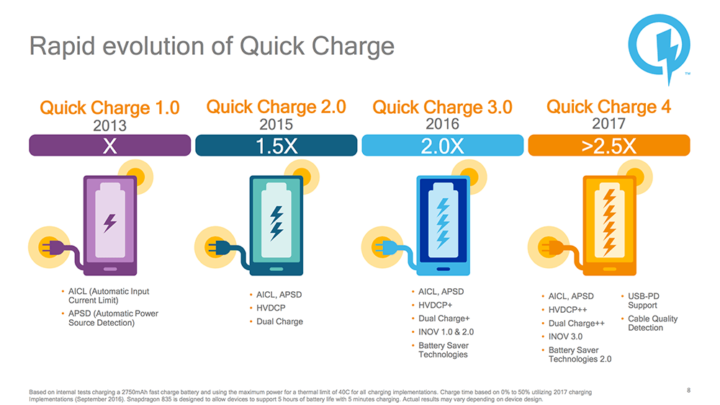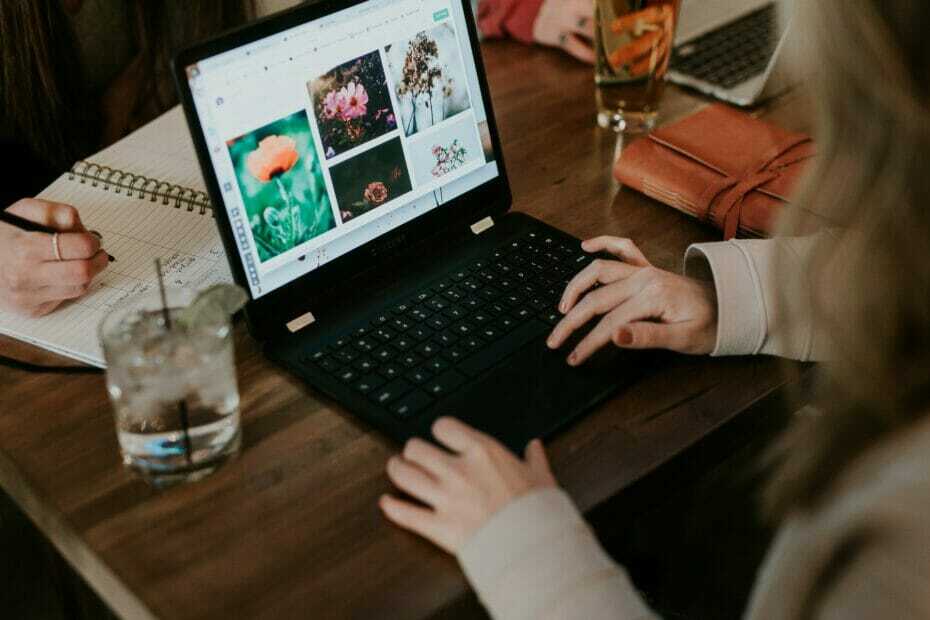File mengelola jaringan Wi-Fi Anda
- QcomWlanSrvx64.exe bertanggung jawab untuk mengelola dan mengontrol fungsionalitas adaptor Wi-Fi Qualcomm Atheros.
- QcomWlanSrvx64.exe dikembangkan dan ditandatangani oleh Qualcomm Atheros.
- Qualcomm Atheros adalah perusahaan yang memproduksi perangkat keras jaringan nirkabel, termasuk adaptor Wi-Fi yang biasa ditemukan di laptop, desktop, dan perangkat lainnya.
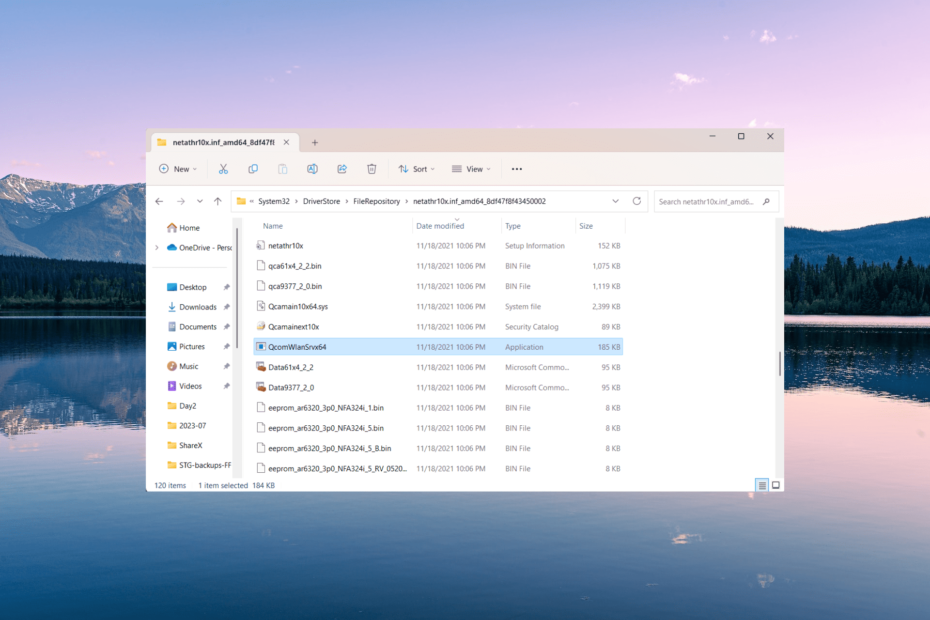
XINSTALL DENGAN MENGKLIK FILE DOWNLOAD
- Unduh Outbyte Driver Updater.
- Luncurkan di PC Anda untuk menemukan semua driver yang bermasalah.
- Setelah itu, Klik Perbarui & Terapkan yang Dipilih untuk mendapatkan versi driver terbaru.
- OutByte Driver Updater telah diunduh oleh 0 pembaca bulan ini.
Ada beberapa proses yang berjalan di latar belakang
pada PC Windows agar sistem Anda berjalan dengan lancar. Tetapi beberapa dapat menyebabkan peningkatan penggunaan CPU atau RAM. Salah satunya adalah proses QcomWlanSrvx64.exe.Terkadang, malware dapat menyusup ke sistem Anda dengan berpura-pura menjadi file sistem nyata, yang berpotensi membahayakan data Anda.
Jadi, jika Anda menemukan file yang tidak dikenal seperti QcomWlanSrvx64.exe yang berjalan di latar belakang, sebaiknya selalu periksa apakah file tersebut asli untuk menjaga keamanan komputer Anda.
Apa itu QcomWlanSrvx64.exe?
File QcomWlanSrvx64.exe adalah file yang dapat dieksekusi milik driver Qualcomm Atheros Universal WLAN pada sistem Windows. Driver ini, dikembangkan oleh Qualcomm Technologies, Inc., dirancang khusus untuk adaptor jaringan nirkabel Qualcomm Atheros.
Apa yang dilakukan file QcomWlanSrvx64.exe?
File tersebut menyediakan komunikasi antara sistem operasi dan perangkat keras nirkabel Qualcomm Atheros.
File QcomWlanSrvx64.exe bertanggung jawab untuk menghubungkan ke jaringan Wi-Fi, mengelola pengaturan jaringan, memantau kekuatan sinyal, dan memastikan transfer data yang tepat antara komputer dan nirkabel jaringan.
Apakah file QcomWlanSrvx64.exe berbahaya?
QcomWlanSrvx64.exe tidak berbahaya. Ini adalah file sah milik Qualcomm Atheros Driver nirkabel. Sebagian besar waktu, QcomWlanSrvx64.exe tidak akan membahayakan sistem Anda. Namun berhati-hatilah, karena malware dapat menggunakan file ini untuk menyebabkan kerusakan, sama seperti file yang dapat dieksekusi lainnya.
Untuk amannya, Anda dapat memeriksa tanda tangan file dan lokasi file.
- Untuk membuka Task Manager, tekan Ctrl + Menggeser + ESC kunci.
- Temukan QcomWlanSrvx64.exe berkas di Detail tab, klik kanan padanya, dan pilih Properti.
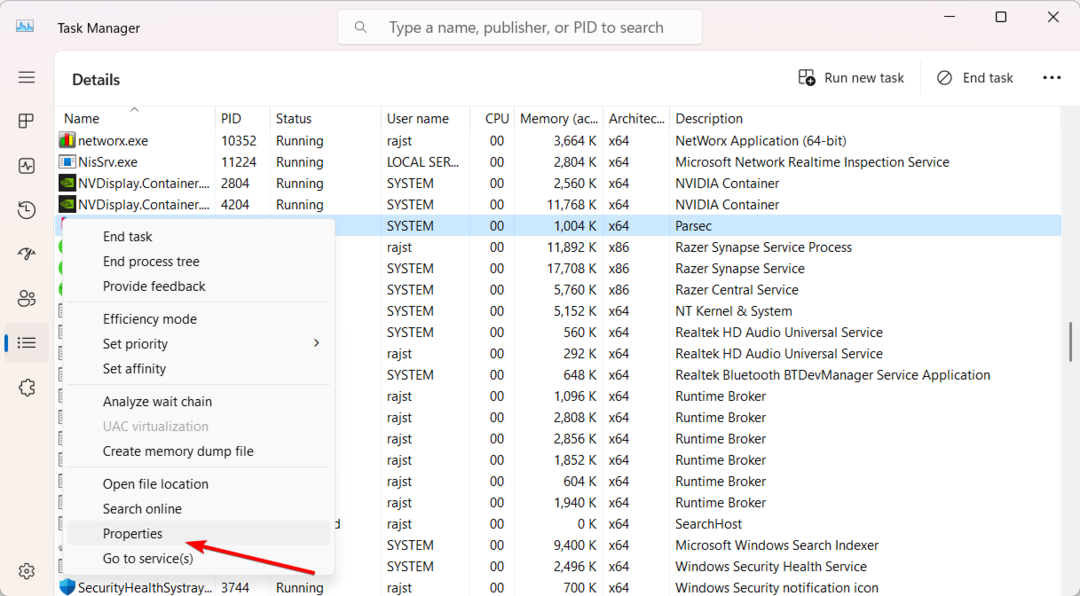
- Beralih ke Tanda Tangan Digital tab, dan periksa entri di bawah Nama penandatangan.
- Jika dikatakan selain Qualcomm Atheros atau Teknologi Qualcomm maka itu adalah malware.
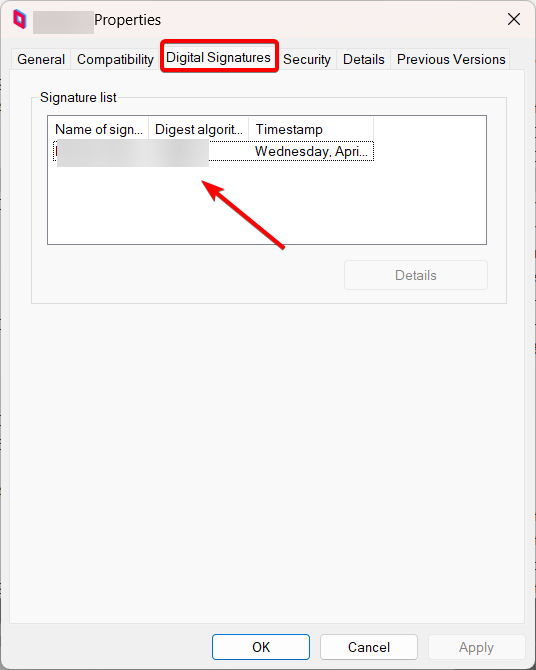
- Setelah itu, klik kanan file tersebut sekali lagi di Pengelola tugas dan pilih Buka lokasi file
- Itu QcomWlanSrvx64.exe file harus ditempatkan di salah satu lokasi berikut:
C:\Program Files (x86)\Qualcomm\drivers\C:\Windows\System32\drivers\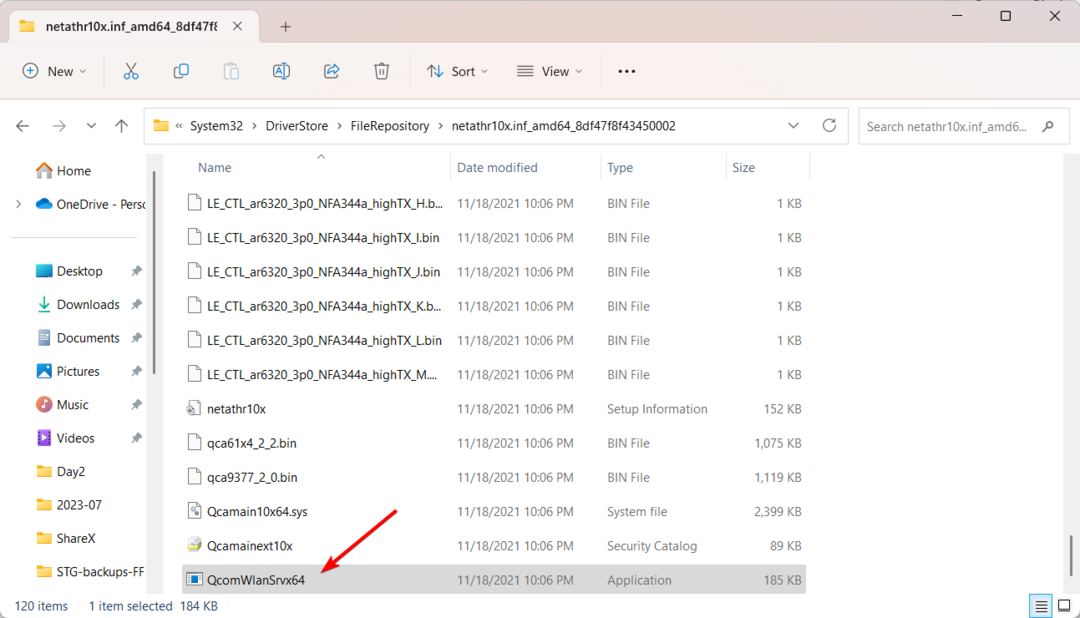
Jika Anda menemukan file di lokasi lain, itu bisa menjadi trojan yang berpura-pura menjadi file sistem.
Untuk menghapus file atau virus yang terinfeksi dengan aman, boot komputer Anda dalam Safe Mode, lalu jalankan a program antivirus atau anti-malware yang andal untuk memindai seluruh sistem Anda dari file yang terinfeksi.
1. Instal pembaruan Windows
- tekan Menang + SAYA kunci untuk membuka Pengaturan menu.
- Klik pembaruan Windows di sebelah kiri dan pilih Periksa pembaruan pilihan di sebelah kanan.
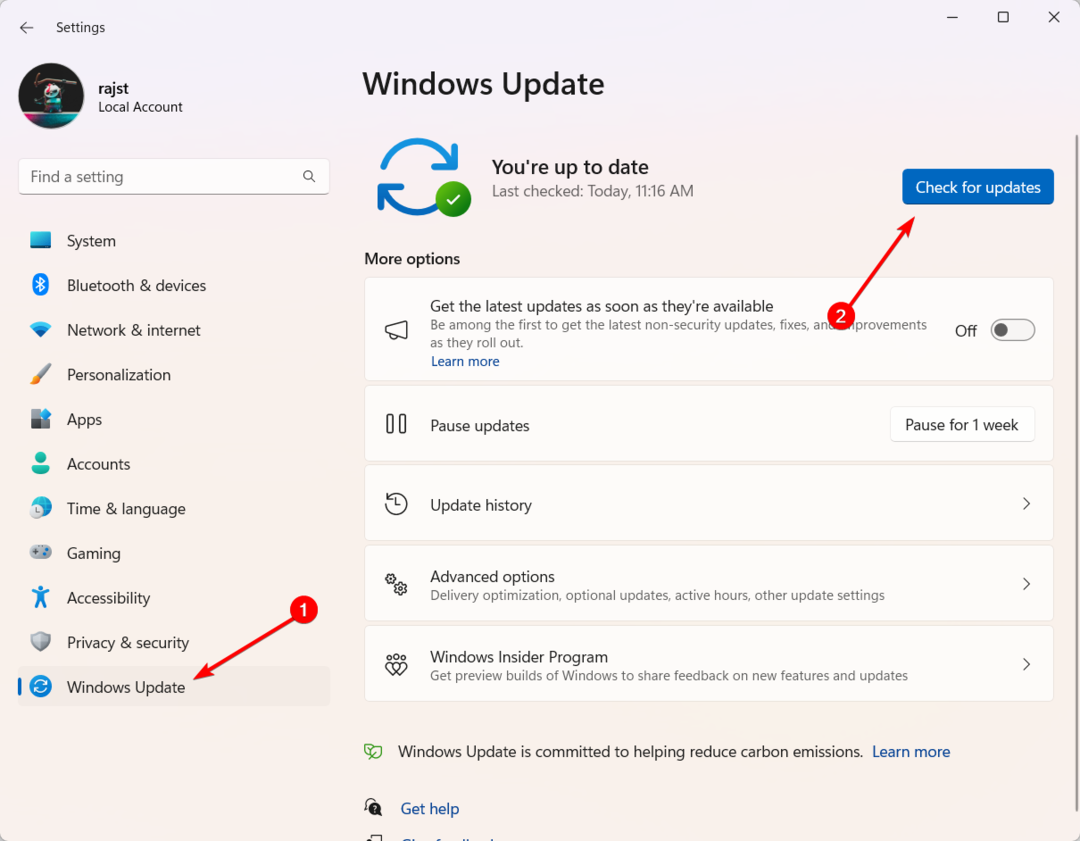
- Jika ada pembaruan yang tertunda, dapatkan dengan mengeklik Unduh & Instal tombol.
- Kemudian, restart komputer Anda.
2. Perbarui driver Wi-Fi
- Membuka Windows + R, jenis devmgmt.msc, dan tekan Memasuki.
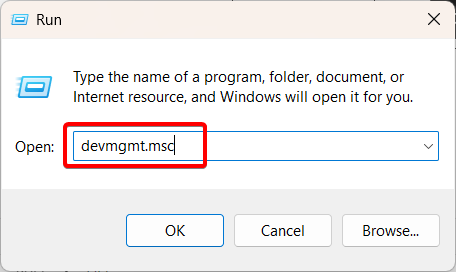
- Perluas Adaptor jaringan kategori, temukan dan klik kanan Adaptor Jaringan Nirkabel Qualcomm Atheros, lalu pilih Perbarui driver.
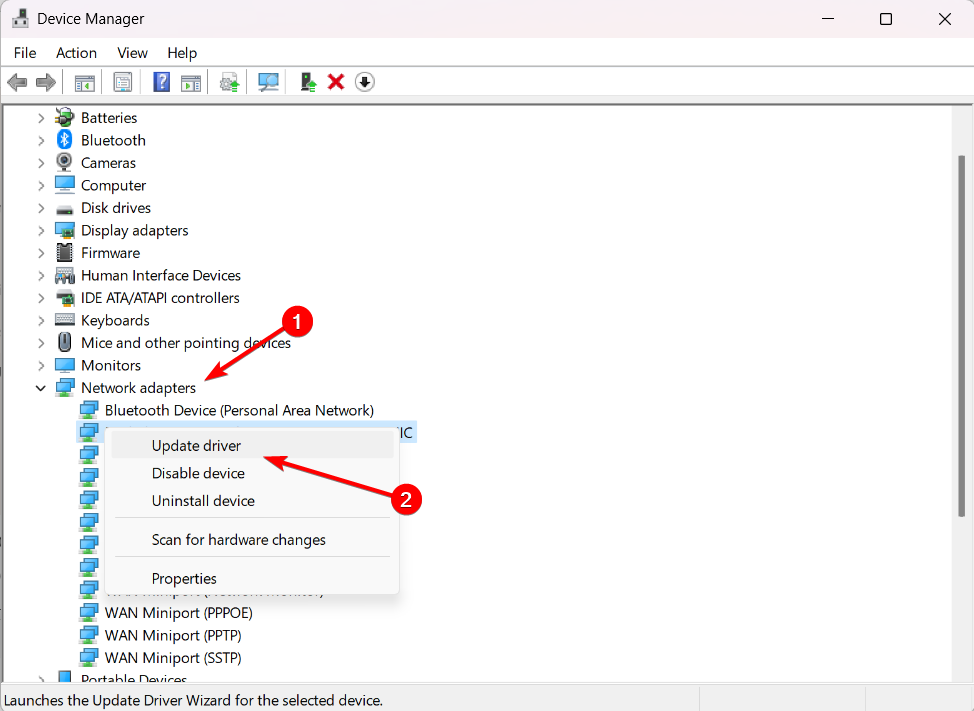
- Pilih Cari driver secara otomatis.
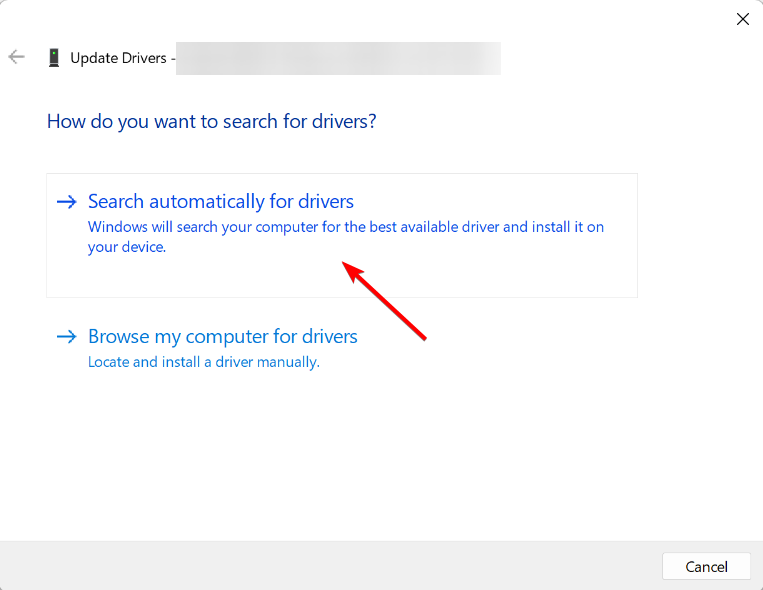
- Jika Pengelola Perangkat gagal memperbarui driver, Anda dapat mengunduh dan menginstal secara manual Driver LAN Nirkabel Qualcomm Atheros dari situs web pabrikan.
- Kemudian, restart komputer Anda.
- Akankah Clash of Clans tersedia untuk dimainkan di Windows 11?
- Apakah Windows 11 memerlukan emoji bendera? Pengguna tampaknya berpikir begitu
- Gunakan Alat Koreksi Warna Filmora 12.3 untuk Meningkatkan Foto Anda
- Spotify Error Auth 74: Cara Memperbaikinya di Windows 10 & 11
Sebelum Anda pergi, cari tahu apa yang harus dilakukan ketika File exe menghapus dirinya sendiri di Windows 11.
Jika Anda memiliki pertanyaan atau saran lebih lanjut mengenai file ini, silakan kirimkan di bagian komentar di bawah.
Masih mengalami masalah? Perbaiki dengan alat ini:
SPONSOR
Beberapa masalah terkait pengemudi dapat diselesaikan lebih cepat dengan menggunakan solusi pengemudi yang disesuaikan. Jika Anda masih mengalami masalah dengan driver Anda, cukup instal Pembaruan Driver OutByte dan segera aktifkan dan jalankan. Jadi, perbarui semua driver dan perbaiki masalah PC lainnya dalam waktu singkat!